Como personalizar os botóns en ASUS ROG Ally

Durante os últimos anos, vimos que algúns dispositivos de xogos portátiles chegaron ao mercado, pero o número de opcións aparentemente explotou ata e
Tamén recibes unha mensaxe de erro como " VAC non puido verificar a sesión do xogo " mentres xogas a Counter-Strike: Global Offensive , que é un dos xogos máis populares que dominan moitos corazóns. Entón, non estás só, xa que moitos xogadores de CS: GO atopan o mesmo erro mentres fan cola para unha sesión de emparejamento.
Entón, se estás buscando unha solución para solucionar isto, estás no lugar absolutamente correcto porque, neste artigo, falaremos sobre as correccións do erro "VAC non puido verificar a túa sesión de xogo" que aparece mentres xogando a CS: GO e xogos deste tipo.
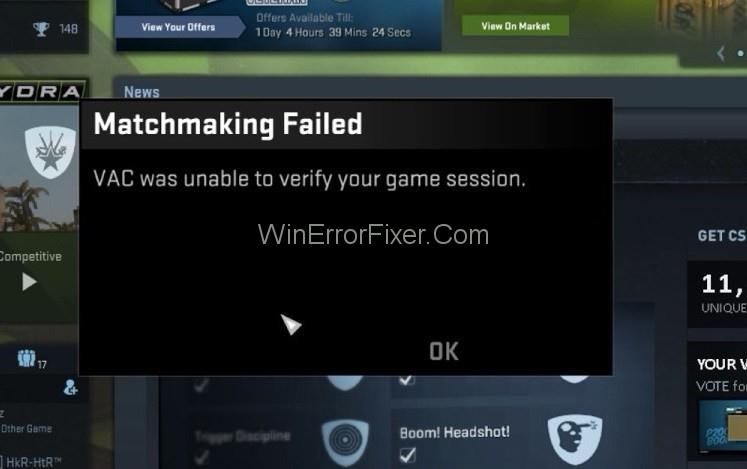
Para comezar, debes saber que VAC significa o sistema Valve Anti-Cheat. Basicamente, VAC foi deseñado cunha axenda para detectar anomalías de ficheiros de instalación onde os ficheiros poden ser manipulados para proporcionar medios inxustos para que os xogadores poidan gañar vantaxe sobre outras persoas. Polo tanto, se está a recibir un erro VAC non puido verificar a sesión de xogo aínda que non fixera nada mal, pode que se deba á configuración dos ficheiros.
De feito, ás veces, tamén ocorre que VAC xera un erro falso positivo e resulta na mensaxe de erro "VAC non puido verificar a sesión do xogo", aínda que os usuarios non modificaron o xogo ou configuraron os ficheiros. Pero, calquera que sexa a causa, agora debemos centrarnos nas formas de desfacernos desta mensaxe de erro VAC e de continuar xogando sen ningún obstáculo.
Contidos
Como corrixir VAC non puido verificar a sesión do xogo en Counter Strike: Global Offensive
Temos cinco xeitos de desfacerse da mensaxe de erro VAC non puido verificar a sesión de xogo seguindo algúns pasos sinxelos. Entón, imos comezar.
Solución 1: Saír de Steam e iniciar sesión de novo
Pode ocorrer que non foses ti o responsable de modificar o xogo, pero si o teu sistema operativo pode selo. Polo tanto, se no caso de que o seu sistema operativo ou sistema de xestión de ficheiros fose responsable de alterar os seus ficheiros de configuración, o VAC non poderá verificalos e, pola súa banda, provocará este erro VAC. Pero pode desfacerse diso dunha forma moi sinxela, que é pechando sesión na súa conta de Steam e, a continuación, volve iniciar sesión nela.
Eliminará todos os ficheiros de configuración alterados ao pechar a sesión e recreará eses ficheiros cando inicie sesión de novo. Agora, se pensas que reinstalar o xogo pode axudarche, espera porque iso reinstalará todos eses ficheiros configurados de novo e o teu problema non se resolverá.
Pola contra, pode reinstalar a súa aplicación de vapor, o que lle dará os resultados desexados. Recomendámosche que peches sesión na túa conta de Steam e, a continuación, inicies sesión de novo, xa que é máis eficaz que o anterior e dará mellores resultados. Podes conseguir isto polos seguintes pasos:
Paso 1: en primeiro lugar, fai clic na icona de Steam na barra de tarefas, no escritorio ou no menú Inicio e, despois, executa a aplicación de Steam.
Paso 2: Despois de abrilo, fai clic no nome do teu perfil na barra de título (barra superior da xanela ).

Paso 3: A continuación, no menú despregable, faga clic en pechar sesión na miña conta e siga as instrucións da caixa de diálogo.
Paso 4: Agora, inicie sesión de novo coas súas credenciais e prema en esqueceu, se non os lembra para restablecer o seu contrasinal .
Este método probablemente resolverá o problema de VAC non puido verificar a sesión de xogo se foi causado polo teu sistema operativo ou programa de xestión de ficheiros.
Solución 2: basta con reiniciar o ordenador
Ás veces, aplicacións como antivirus ou procesos como o servizo de indexación de discos teñen acceso a algúns dos ficheiros. Despois diso, o acceso polo sistema operativo é denegado ( para evitar conflitos de lectura e escritura ) e, polo tanto, leva á mensaxe de erro " VAC WAS UNABLE TO VERIFY THE GAME SESSION ". Pero pode desfacerse deste erro simplemente reiniciando o sistema. Para reiniciar o ordenador, siga estes pasos:
Paso 1: Primeiro de todo, fai clic no botón de Windows presente na esquina inferior esquerda da pantalla. (Tamén podes optar por premer o botón Windows do teu teclado).
Paso 2: A continuación, no menú Inicio que aparece, fai clic no botón de acendido e selecciona Reiniciar .
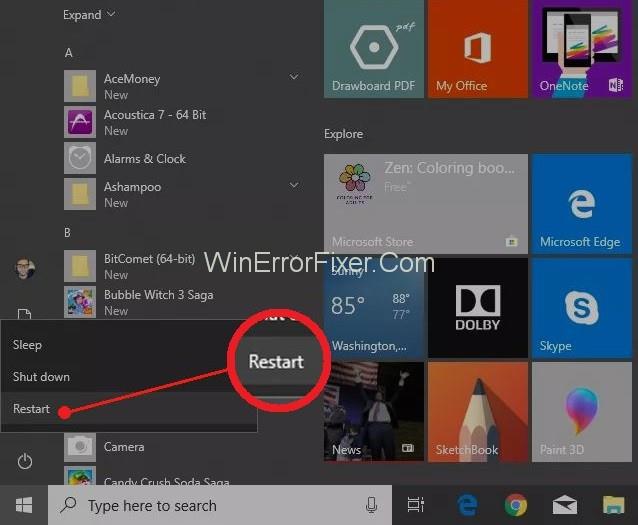
Nota: antes de reiniciar, pecha todas as aplicacións en segundo plano se o teu sistema operativo o solicita.
Despois de que remate o proceso de reinicio, podes abrir o xogo de novo e comprobar se o erro desapareceu ou non. Se persiste, pode optar polo seguinte método.
Solución 3: verifique a integridade dos ficheiros do xogo
Tamén podes optar por comprobar a integridade dos ficheiros do xogo para saber calquera dos compoñentes danados nos ficheiros, comprobándoo para ver se os ficheiros son os mesmos que describen os creadores de xogos e os distribuidores de Steam ou non. Para verificar a integridade dos ficheiros do xogo, cómpre seguir os pasos que se indican a continuación.
Paso 1: en primeiro lugar, abre Steam usando a icona do menú Inicio.
Step 2: Then, go to the Library tab. There you will see installed games on your device.
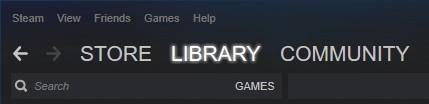
Step 3: Then, right-click on the game you are facing the “VAC was unable to verify the game session” error in, and after that, go to properties.
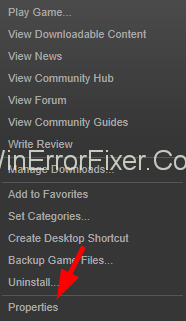
Step 4: At last, in the local tab, click on the Verify integrity of the game files option.
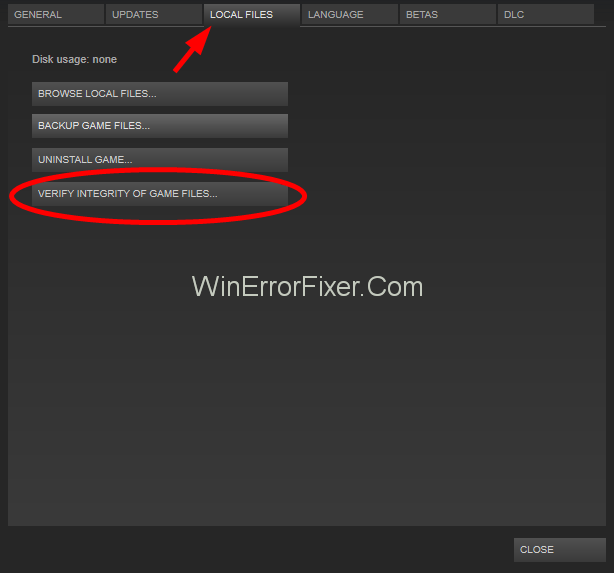
Step 5: Now, wait for some time to complete the process.
After the process completes, check whether the error is gone or not. Also, remember that before performing this method, close all the background applications which are not related to your steam program.
Solution 4: Repair the Steam
It is also possible that the VAC was unable to verify Your Game Session is caused by some broken files of the steam itself. But no worries, as we have a solution for this too. The below steps will guide you to tackle the same.
Step 1: Press Windows + R keys together to open run command box.
Step 2: Then, type cmd in there and open the command prompt.
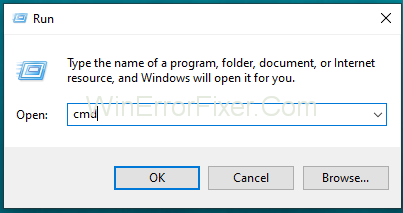
Step 3: Then, in the command prompt, copy and paste and then, press enter.
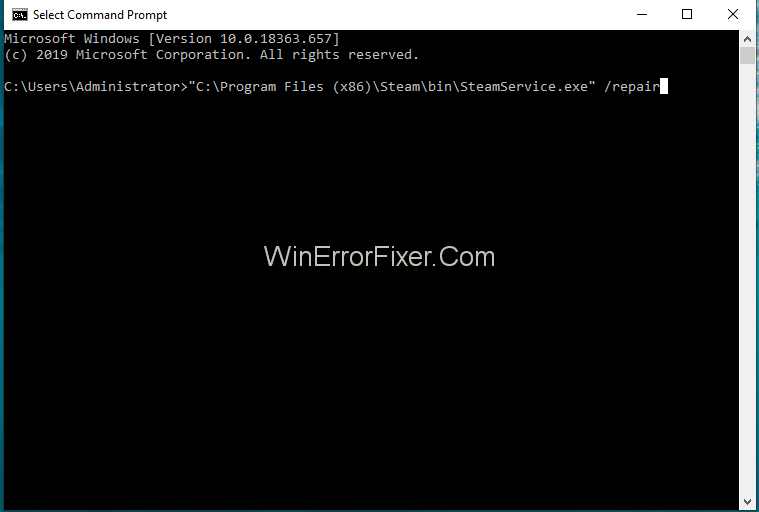
"C:\Program Files (x86)\Steam\bin\SteamService.exe" /repair
Step 4: If the path to the SteamService.exe is different in your system, replace the path with the path of your SteamService.exe.
Step 5: Now, wait until the process completes and then restart your computer.
Step 6: After that, try to open the steam app first, it may reconfigure itself or download some files for update or configuration. Then log in if prompted so.
Now you can reopen your game application and see if the issue is resolved or not.
Solution 5: Exclude Game Directory from Antivirus Scan
Your antivirus program can also trigger the VAC Was Unable To Verify The Game Session error. Usually, it happens that the antivirus automatically scans the game files in the background without acknowledging us. Then, it prevents VAC from verifying those files, which leads to “VAC Was Unable To Verify The Game Session” error message.
Now, to prevent all this, you need to whitelist the game and steam directory from being automatically scanned. It will help you to get rid of this error message. (Every antivirus program have their way of excluding files from the automatic scan). Hence, you can create a new folder of whitelisted items and get free from this error using this method.
Don’t Miss:-
Conclusion
“VAC was unable to verify your game session” is an annoying error message which enables you to play CS: GO and some other games of that kind. This might make you frustrated and, thus, needs to be fixed asap. Hopefully, this article helped you to achieve the same so that you can enjoy your wonderful gaming session.
Durante os últimos anos, vimos que algúns dispositivos de xogos portátiles chegaron ao mercado, pero o número de opcións aparentemente explotou ata e
O golpe en cartuchos de xogos nunca arranxou nada. É outro mito tecnolóxico.
Usar Remote Play nun Steam Deck ofrece varias vantaxes, polo que é unha opción atractiva para os xogadores que buscan flexibilidade, comodidade e un
Queres saber como xogar ao Xbox Game Pass en Steam Deck? Consulte esta guía para principiantes sobre como se fai.
Ola, entusiastas dos xogos! Hoxe imos explorar un tema apaixonante que combina dous dos grandes nomes da industria dos xogos: Nintendo e
A Epic Games Store é unha plataforma de distribución dixital de videoxogos e software. Lanzado en decembro de 2018 por Epic Games, a empresa detrás de popular
Tes problemas para iniciar sesión en Candy Crush Saga en Facebook? Aprende a solucionar o problema da mensaxe de erro do navegador incorporado con esta útil guía.
O Steam Deck, un dispositivo de xogos portátil revolucionario de Valve, ofrece unha gran variedade de funcións personalizables, e unha delas é a posibilidade de cambiar
O Steam Deck, o dispositivo de xogos portátil Valves, está deseñado para levar a experiencia de xogos de PC completa a un dispositivo portátil. Un dos xogos ti
Iamos mergullarnos no mundo de Steam Deck, o dispositivo de xogos portátil de Valve Corporation. Esta consola de xogos portátil tomou o xogo







